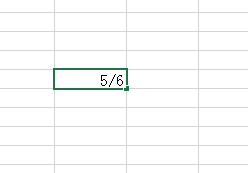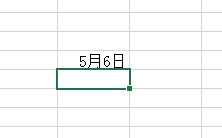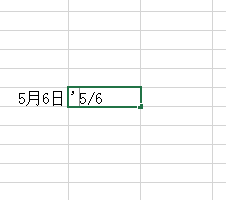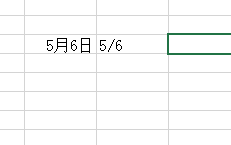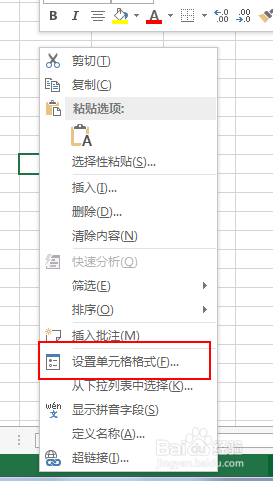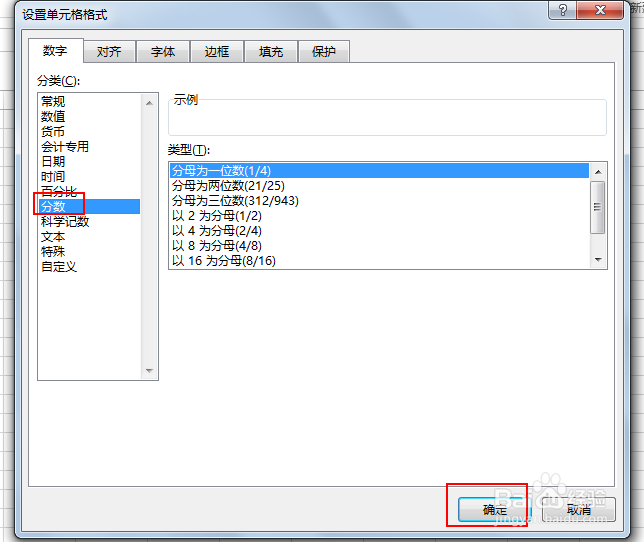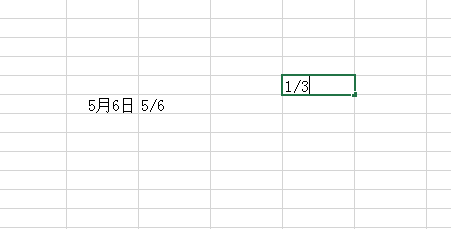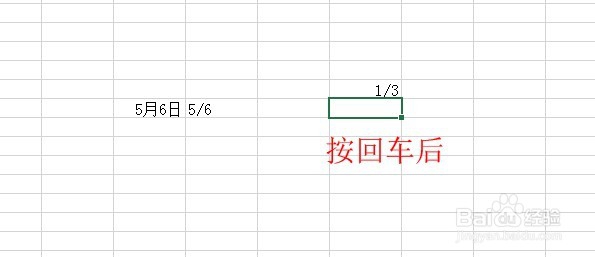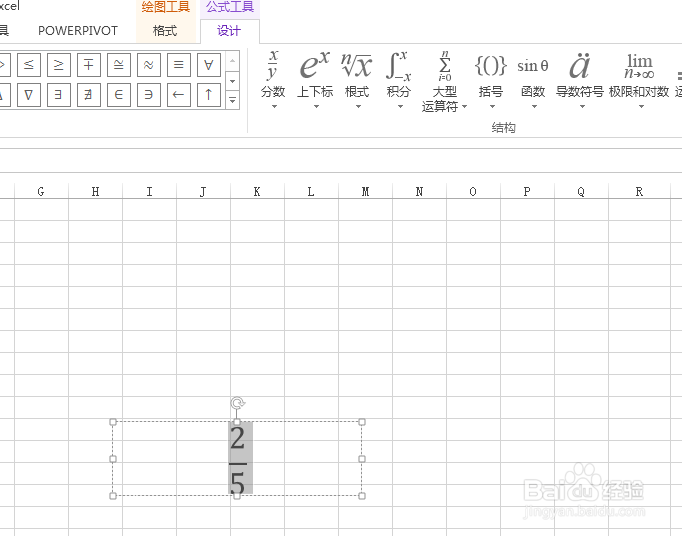在Excel表格中,怎么输入分数
1、打开excel表格,先输入一个分数看一下是否会变成日期格式。
2、发现确实变成了日期了。
3、第一种方法首先是输入英文状态下,再输入分数,按回车键即可。
4、还有一种方法利用单元格格式进行修改,右键-设置单元格格式。
5、在单元格格式选框中,选择分数,点击确定。
6、然后在该单元格中输入分数,按回车键,发现就是分数了,不会再变成日期格式了。
7、还有一种分数样式,点击“插入”-“公式”,选择分数,随意选择一种样式即可。
声明:本网站引用、摘录或转载内容仅供网站访问者交流或参考,不代表本站立场,如存在版权或非法内容,请联系站长删除,联系邮箱:site.kefu@qq.com。
阅读量:67
阅读量:69
阅读量:91
阅读量:48
阅读量:37